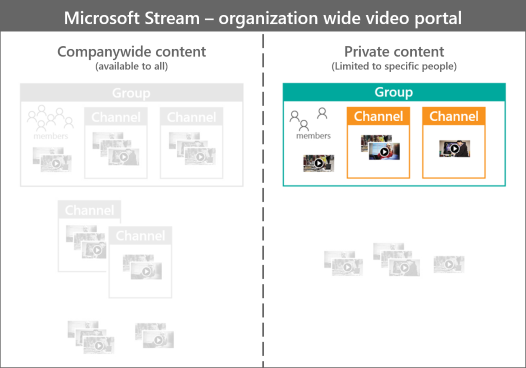Kategoryzowanie i organizowanie klipów wideo
Dzięki połączeniu kanałów i grup obejmujących całą organizację w Microsoft Stream możesz skonfigurować obszar do organizowania klipów wideo i uprawnienia do nich zgodnie z Twoimi potrzebami. Użyj pomysłów w podanych scenariuszach i przykładach, aby wykorzystać potencjalne strategie do organizowania klipów wideo.
Grupy w usłudze Stream są oparte na Grupy Microsoft 365. Utworzenie grupy w usłudze Stream powoduje utworzenie nowej grupy platformy Microsoft 365, która może być używana na platformie Microsoft 365, podając grupie adres e-mail, kalendarz, witrynę itp. Jeśli korzystasz już z Grupy Microsoft 365 w swojej organizacji z usługi Microsoft Teams, SharePoint, Yammer, Planner itp., możesz od razu zacząć korzystać z tych grup w usłudze Stream.
Kanały to metoda organizacji na klipy wideo, ale nie metoda uprawnień. Kanały nie mają żadnych uprawnień.
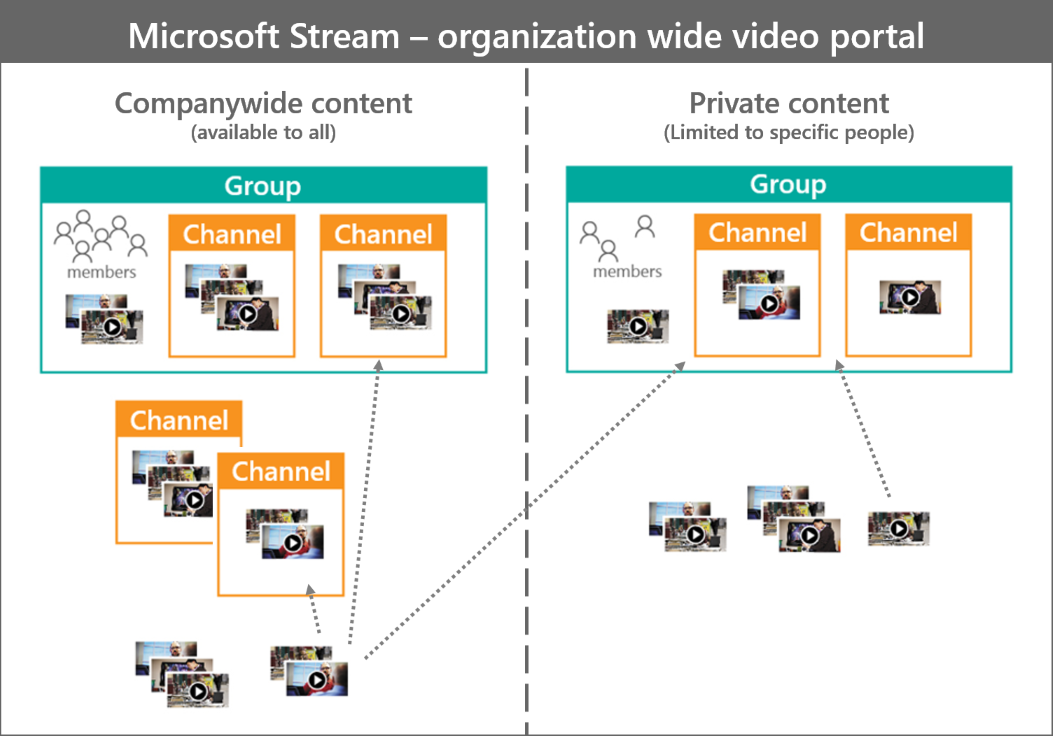
Udostępnianie z góry w całej firmie (niewielu współautorów, wszyscy mogą wyświetlać)
Przykłady:
-
Wiadomości od dyrektora generalnego lub innych liderów
-
Informacje o zasobach ludzkich
-
Szkolenia dotyczące dołączania nowych pracowników
Cechy:
-
Wszystkie osoby w firmie mogą wyświetlać klipy wideo w tej grupie (niezależnie od tego, czy dołączyły do grupy, czy nie).
-
Tylko właściciele grupy mogą współtworzyć/edytować klipy wideo.
-
Możesz dodatkowo organizować klipy wideo, dodając kanały w grupie.
Instalacji:
Obszar
Access
Zezwalaj wszystkim członkom na współtworzenie
Grupa
Grupa publiczna
Wyłączone
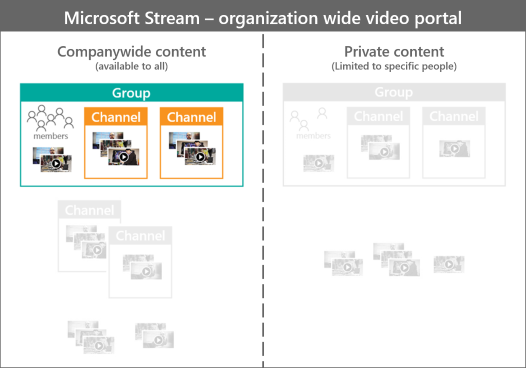
Zespół współpracy w całej firmie (każda osoba w organizacji może dołączyć do zespołu i dodać klipy wideo)
Przykłady:
-
Zespół międzyfirmowy pracujący nad otwartym obszarem lub projektem
-
Grupa zainteresowań dotycząca określonego tematu
-
Zespół lub dział, który z przyjemnością jest otwarty dla firmy
Cechy:
-
Wszystkie osoby w firmie mogą wyświetlać klipy wideo i kanały w tej grupie (niezależnie od tego, czy dołączyły do grupy, czy nie).
-
Każdy może dołączyć do tej grupy bez zgody właściciela.
-
Właściciele i członkowie mogą przekazywać/edytować klipy wideo.
-
Możesz dodatkowo organizować klipy wideo, dodając kanały w grupie.
Instalacji:
Obszar
Access
Zezwalaj wszystkim członkom na współtworzenie
Grupa
Grupa publiczna
Wł.
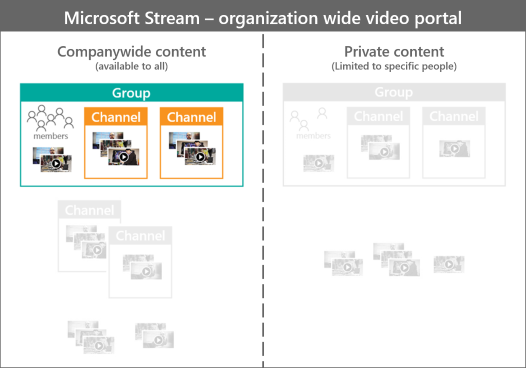
Program wadze lekkiej w całej firmie (każdy w organizacji może dodawać klipy wideo)
Uwaga: Jeśli nie chcesz, aby użytkownicy tworzyli kanały w całej firmie, zobacz Ograniczanie kanałów w całej firmie, aby uzyskać informacje na temat ustawiania, kto może tworzyć kanały w całej firmie.
Przykłady:
-
Tematy dotyczące różnych firm
-
Porady i wskazówki stworzone przez pracowników, aby lepiej wykonywać swoją pracę
-
Nieformalne szkolenie utworzone przez pracowników
-
Wnioski i wnioski klientów
Cechy:
-
Do tego kanału można dodawać tylko klipy wideo z zaznaczoną opcją Zezwól wszystkim osobom w firmie na wyświetlanie tego klipu wideo .
-
Wszystkie osoby w firmie mogą wyświetlać klipy wideo w tym kanale.
-
Wszyscy w firmie mogą dodawać/usuwać klipy wideo do/z tego kanału.
-
W tym kanale nie ma organizacji klipów wideo drugiego poziomu.
Instalacji:
Obszar
Type (Typ)
Kanał
W całej firmie
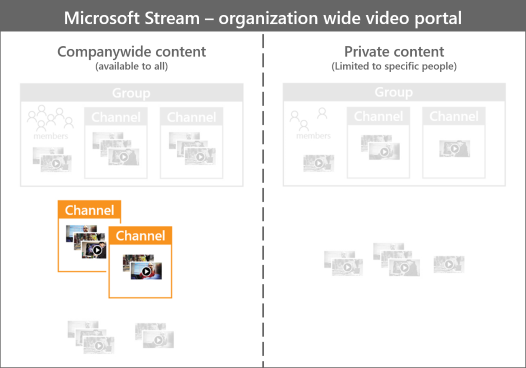
Prywatne udostępnianie z góry (niewielu współautorów, wielu widzów)
Przykłady:
-
Wiadomości od kierownika działu
Cechy:
-
Tylko członkowie grupy mogą wyświetlać klipy wideo i kanały w tej grupie.
-
Właściciele muszą zatwierdzać i/lub dodawać nowych członków do grupy.
-
Tylko właściciele grupy mogą przekazywać/edytować klipy wideo.
-
Możesz dodatkowo organizować klipy wideo, dodając kanały w grupie.
Instalacji:
Obszar
Access
Zezwalaj wszystkim członkom na współtworzenie
Grupa
Grupa prywatna
Wyłączone
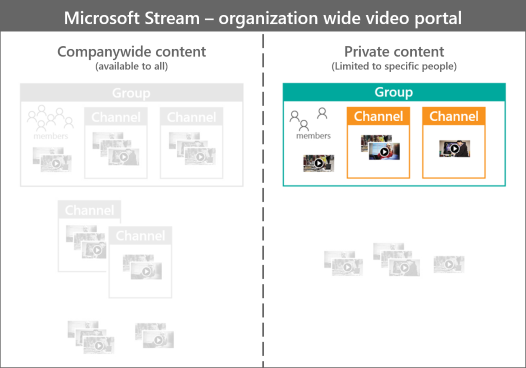
Prywatny zespół współpracy (zatwierdzenie dołączenia)
Przykłady:
-
Dowolny rodzaj zespołu osób
-
Działy lub działy, w których każdy może wnieść swój wkład
Cechy:
-
Tylko członkowie grupy mogą wyświetlać klipy wideo w tej grupie.
-
Właściciele muszą zatwierdzać i/lub dodawać nowych członków do grupy.
-
Zarówno właściciele, jak i członkowie grupy mogą przekazywać/edytować klipy wideo.
-
Możesz dodatkowo organizować klipy wideo, dodając kanały w grupie.
Instalacji:
Obszar
Access
Zezwalaj wszystkim członkom na współtworzenie
Grupa
Grupa prywatna
Wł.